
Përmbajtje:
- Autor John Day [email protected].
- Public 2024-01-30 12:16.
- E modifikuara e fundit 2025-01-23 15:10.
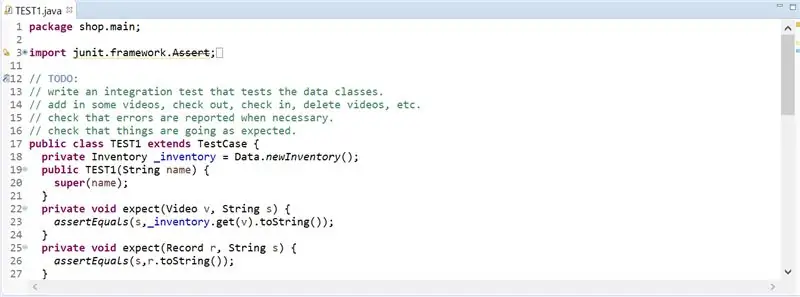
Për të testuar kodin Java në Eclipse, programuesi duhet të shkruajë testet e tij/saj. Testet JUnit përdoren më shpesh nga programues me përvojë për të verifikuar korrektësinë dhe efikasitetin e kodit të tyre. Ky stil testimi mësohet në shumicën e Universiteteve, siç është Universiteti DePaul, dhe inkurajohet të përdoret nga studentët për të testuar zgjidhjet e detyrave të shtëpisë. Niveli i vështirësisë së krijimit të rasteve të testimit është minimal, megjithatë krijimi i skedarit JUnit Test është i vështirë për çdo fillestar. Një skedar shembull JUnit Test është paraqitur në foto.
Hapi 1: Hapni Eklipsin
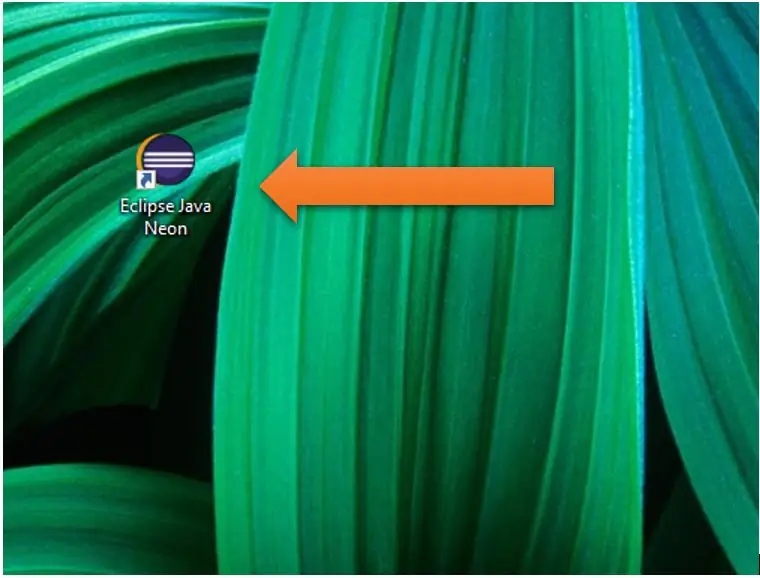
Klikoni në Ikonën Eoni të Neonit Eclipse në Desktop, ose kërkoni për Eclipse në Kutinë e kërkimit.
Hapi 2: Vetitë
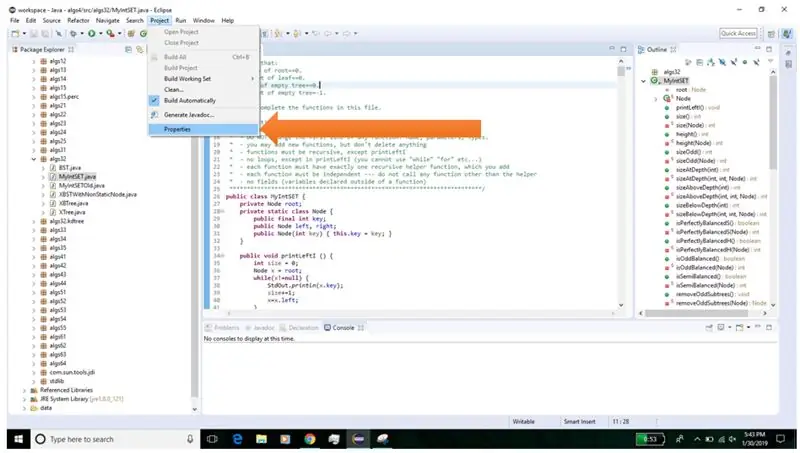
Në shiritin e sipërm të navigimit, klikoni Projekti. Në menunë zbritëse, klikoni Karakteristikat.
Hapi 3: Rruga e Ndërtimit Java
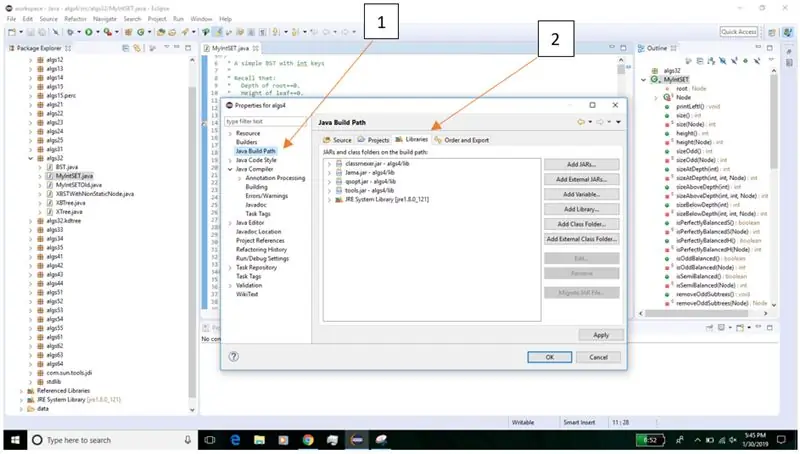
Së pari, Klikoni në 'Java Build Path' në anën e majtë. Pastaj, klikoni në 'Bibliotekat' në anën e djathtë pranë krye.
Hapi 4: Shtoni Bibliotekën
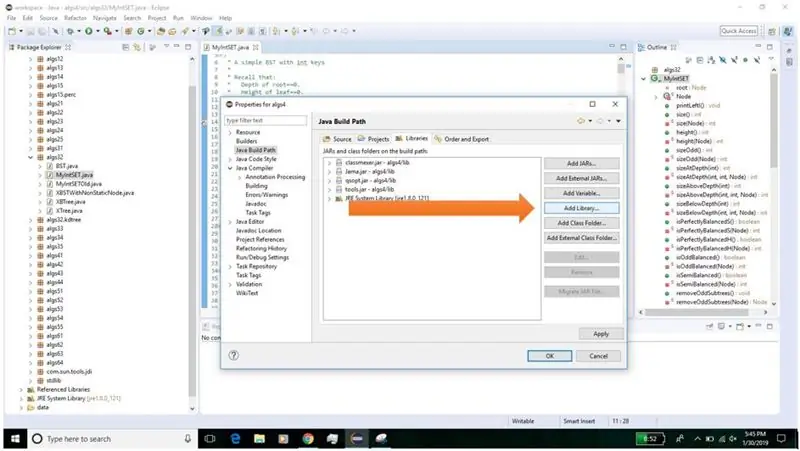
Klikoni në ikonën "Shto Bibliotekën …" në anën e djathtë.
Hapi 5: JUnit
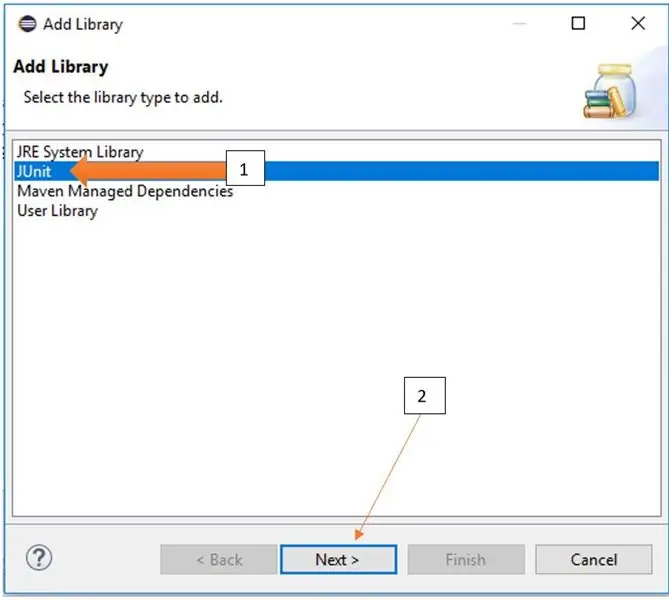
Së pari, Klikoni 'JUnit' për t'u siguruar që është theksuar. Pastaj, Klikoni ikonën ‘Tjetër>’ në pjesën e poshtme.
Hapi 6: Versioni JUnit
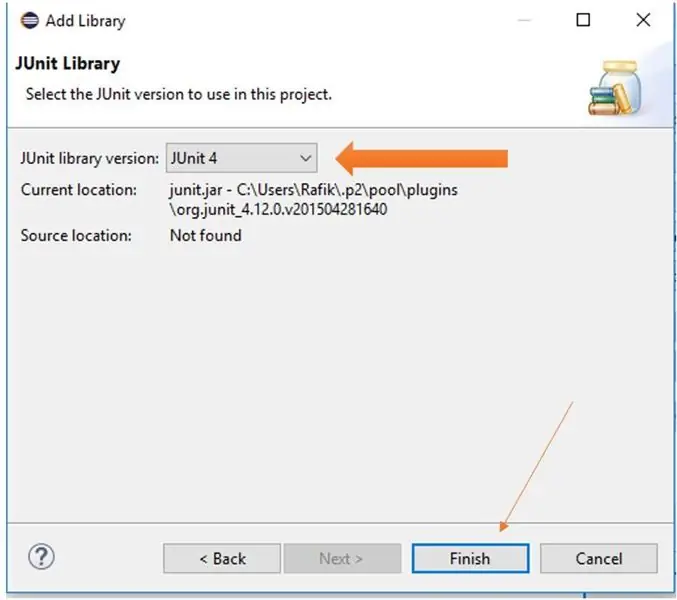
Klikoni në menunë zbritëse pranë ‘Versioni i bibliotekës JUnit:’. Zgjidhni Versionin e fundit të disponueshëm, dmth JUnit 4 ose JUnit 5. Pastaj klikoni 'Përfundo'.
Hapi 7: Aplikoni Ndryshimet
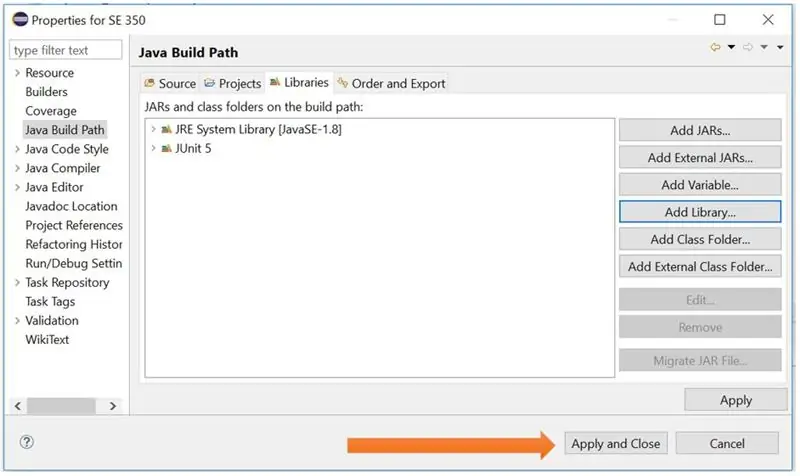
Klikoni në "Apliko dhe Mbyll" pranë pjesës së poshtme të djathtë të dritares.
Hapi 8: Skedari i ri i testit JUnit
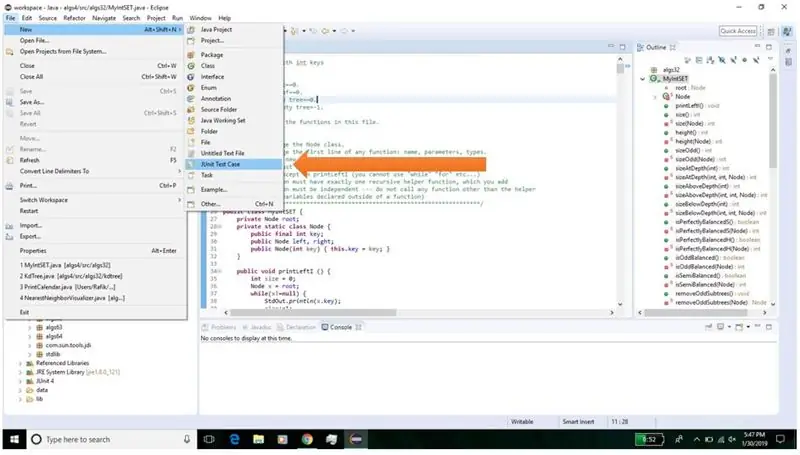
Duke qenë në ekranin kryesor në Eclipse, Klikoni në File, New, JUnit Test Case duke përdorur menunë zbritëse.
Hapi 9: Përfundoni krijimin e skedarit
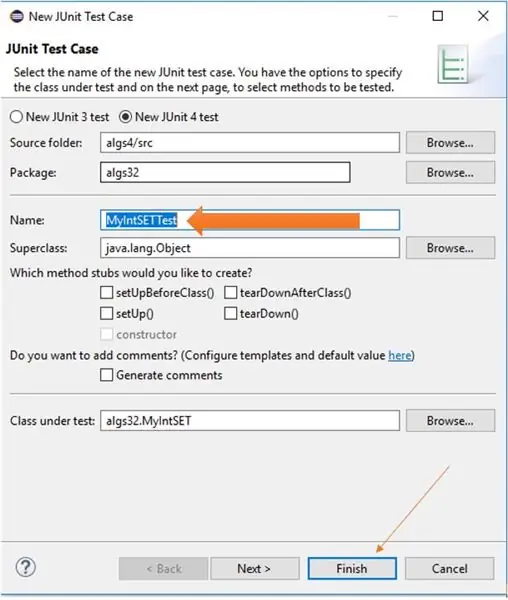
Pranë kutisë ‘Emri:’, shkruani në emrin e skedarit të provës. Një emër skedari i paracaktuar shkruhet nga Eclipse, por ky mund të ndryshohet. Pastaj, Kliko "Përfundo" në fund.
Recommended:
Si të Importoni Projekte Java në Eklips për fillestarët: 11 hapa

Si të Importoni Projekte Java në Eklips për Fillestarët: HyrjeUdhëzimet e mëposhtme japin udhëzime hap pas hapi për instalimin e projekteve Java në programin kompjuterik Eclipse. Projektet Java përmbajnë të gjithë kodin, ndërfaqet dhe skedarët e nevojshëm për krijimin e një programi Java. Këto projekte janë të planifikuara
Iphone me flokë! RASTI I DIY PHONE Life Hacks - Rasti i telefonit me ngjitës të nxehtë: 6 hapa (me fotografi)

Iphone me flokë! RASTI DIY PHONE Life Hacks - Rast i telefonit me ngjitës të nxehtë: Vë bast se nuk keni parë kurrë një iPhone me flokë! Epo, në këtë tutorial të rastit të telefonit DIY ju me siguri do ta bëni! :)) Meqenëse telefonat tanë në ditët e sotme janë pak si identiteti ynë i dytë, unë kam vendosur të bëj një " miniaturë mua " … Pak rrëqethëse, por shumë argëtuese!
Eklips LED me sensorë prekës dhe MIDI: 9 hapa (me fotografi)

Eklips LED me sensorë prekës dhe MIDI: Eklipsi LED është një instrument interaktiv me LED, sensorë prekës me prekje dhe një dalje MIDI të gjitha të kontrolluara me një Arduino Uno. Mund ta programoni pajisjen në mënyra të ndryshme. Në të gjitha aplikimet, ideja është pothuajse e njëjtë:
Rasti i kanalit Zune Rasti: 7 hapa

Rasti i kanalit Zune: Përshëndetje atje të gjithë fansat e mi të zjarrtë zune !!! Unë do t'ju tregoj se si të bëni një kuti shumë të thjeshtë zune për madhësitë më të vogla 4-16 gig. Unë gjithashtu do të përfshijë mënyrën e bërjes së dekaleve të ngjitëseve me porosi për këtë rast
Archos 9 Rasti Tablet Pc Rasti: 5 Hapa

Rast Archos 9 Tablet Pc Rasti: Krijimi i një kuti Archos 9 Tablet PC nga një kuti cd/dvd dhe disa materiale. Kam përdorur 1X cd/DVD kuti të dyfishtë 1X Sissors 1X super ngjitës 1X fije të hollë 1X gjilpërë 1 metër mëndafshi (shumë më tepër seç duhet) 1 metër mbushje (shumë më tepër seç duhet) 5X skeda Velcro
